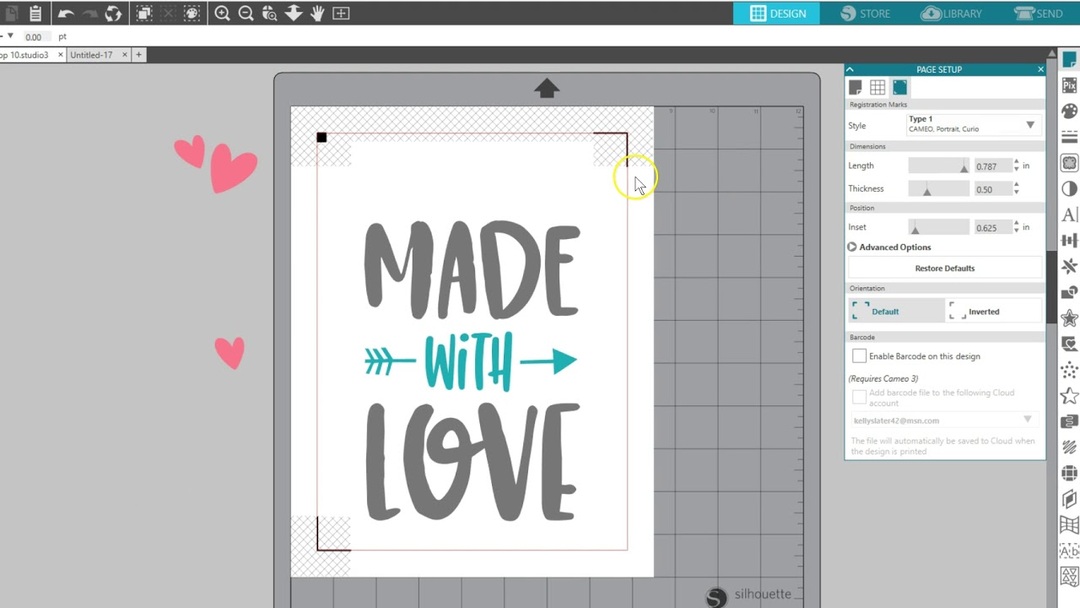- Jedno od predloženih rješenja je ponovna instalacija iClouda, pa ako vam je potrebna alternativa, evo naših 4 najbolje opcije u oblaku.
- Ne učitavanje SearchUI.exe Windows 10 može uzrokovati probleme s Cortanom. Da biste izbjegli probleme sa zvukom Cortane, preporučujemo upotrebu boljih mikrofona. Pogledajte naše provjerene mikrofone popis.
- Windows računala su sklona sistemske pogreške koji im onemogućuju pravilno trčanje.
- Trebate više informacija o ispravcima pogrešaka u sustavu Windows? Idite na našu posvećenu Čvorište za pogreške u sustavu Windows 10.

- Preuzmite alat za popravak računala Restoro koji dolazi s patentiranim tehnologijama (patent dostupan ovdje).
- Klik Započni skeniranje kako biste pronašli probleme sa sustavom Windows koji bi mogli uzrokovati probleme s računalom.
- Klik Popravi sve za rješavanje problema koji utječu na sigurnost i performanse vašeg računala
- Restoro je preuzeo 0 čitatelji ovog mjeseca.
Jedna od najočekivanijih značajki sustava Windows 10 bila je njegova pomoć za pretraživanje i virtualni Cortana. Iako su ove značajke sjajne, neki korisnici imaju problema s njima i prijavljuju da se SearchUI.exe ne uspije učitati, pa pokušajmo riješiti taj problem.
SearchUI.exe se ne može učitati u sustavu Windows 10 je povezan sa značajkom pretraživanja i Cortanom. Ako imate problema s ovom datotekom, nećete moći koristiti Cortanu ili Search. Govoreći o problemima s SearchUI.exe, korisnici su prijavili sljedeće probleme:
- tražiUI.exe je prestao raditi, ne reagira, trči, radi, pronađen - Prema korisnicima, s SearchUI.exe mogu se pojaviti različiti problemi. Međutim, većinu tih problema trebali biste moći riješiti pomoću jednog od naših rješenja.
- tražiUI.exe obustavljen Windows 10 - Mnogi su korisnici izvijestili da je SearchUI.exe suspendiran na njihovom računalu sa sustavom Windows 10. To se može dogoditi zbog vašeg antivirusa, pa ga svakako onemogućite i provjerite rješava li to problem.
- tražiUI.exe aplikacija visi - Ovo je još jedan problem koji se može pojaviti s SearchUI.exe. Ako imate ovaj problem, provjerite ometaju li programe nezavisnih proizvođača SearchUI.exe.
- tražiUI.exe se ruši - Nekoliko je korisnika izvijestilo da se SearchUI.exe ruši na njihovom računalu. Da biste riješili taj problem, možda ćete morati stvoriti novi korisnički račun i prebaciti se na njega.
- tražiUI.exe pogreška aplikacije - Ako se prikazuje pogreška aplikacije koja se odnosi na SearchUI.exe, problem je možda povezan sa sustavom Windows 10. Da biste riješili problem, instalirajte najnovija ažuriranja i provjerite rješava li to problem.
Kako popraviti suspendirani / zaustavljeni rad SearchUI.exe?
1. Provjerite je li vaš Windows 10 ažuriran
To je veliki problem i Microsoft je svjestan ovog problema, pa bi službeno popravljanje trebalo biti dostupno u obliku ažuriranja za Windows. Ako imate ovaj problem, najbolje rješenje je provjeriti jesu li dostupna ažuriranja za sustav Windows 10.
2. Provjerite svoj antivirus
Prema korisnicima, vaš antivirus često može ometati i uzrokovati probleme s SearchUI.exe. Korisnici su izvijestili da je problem uzrokovao Avast, a njegovim uklanjanjem uspjeli su riješiti problem.
Ako ne želite deinstalirati svoj antivirus, možete pokušati promijeniti njegove postavke i provjeriti rješava li to problem. Ako promjena postavki ne uspije, problem ćete možda moći riješiti onemogućavanjem antivirusa.
Kao posljednji slučaj, možete potpuno ukloniti antivirus i provjeriti rješava li to problem. Kao što smo već spomenuli, Avast je glavni uzrok ovog problema, ali drugi antivirusni programi također mogu uzrokovati ovaj problem.
Da biste utvrdili je li vaš antivirus problem, deinstalirajte ga i provjerite ostaje li problem i dalje. Ako ne, toplo vam savjetujemo da prijeđete na drugo antivirusno rješenje. Mnogi su antivirusni alati u potpunosti kompatibilni sa sustavom Windows 10 i neće uzrokovati probleme SearchUI.exe na vašem računalu. Ako tražite novi antivirus, svakako pokušajte Bitdefender, BullGuardili Panda Antivirus.
3. Popravite mapu paketa za Cortana
Prema korisnicima, mapa C: UsersAppDataLocalPackagesMicrosoft. Windows. Cortana_cw5n1h2txyewyRoamingState je glavni problem jer se ošteti, a jedino rješenje je brisanje mape. Vjerojatno nećete moći pristupiti mapi izravno iz Windowsa, pa ćete morati otići u Sigurni način i odatle je izbrisati.
- Ponovo pokrenite računalo sa sustava Windows 10. Za pokretanje Siguran način kliknite Ponovo pokrenite gumb, ali ne zaboravite zadržati Shift na tipkovnici kad kliknete Ponovo pokrenite dugme.
- Kad uđete Siguran način trebaš trčati Naredbeni redak kao administrator. To možete učiniti pritiskom na Windows tipka + X i odabirom Naredbeni redak (Admin) s jelovnika.
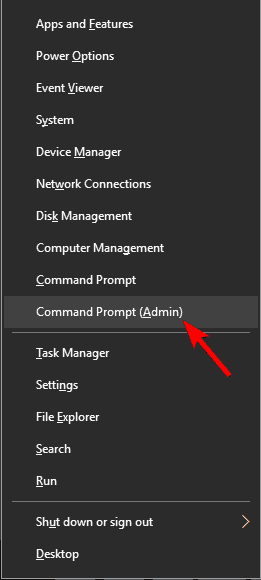
- Kada Naredbeni redak otvara enter i pritiska Enter za trajno uklanjanje te mape (Prije uklanjanja provjerite je li put do mape ispravan i postoji li ta mapa na vašem računalu):
RD / S / Q C: UsersAppDataLocalPackagesMicrosoft. Windows. Cortana_cw5n1h2txyewyRoamingState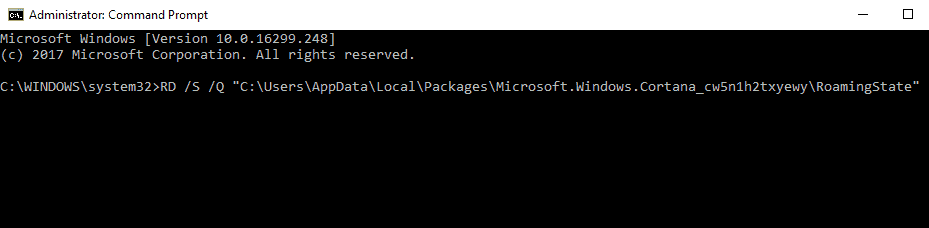
- Možete odmah zatvoriti Command Prompt i započeti PowerShell kao administrator.
- Uđite u Powershell i pritisnite Enter da biste ga pokrenuli:
Get-AppXPackage -AllUsers | Gdje-objekt {$ _. InstallLocation-like "* SystemApps *"} | Foreach {Add-AppxPackage -DisableDevelopmentMode -Register "$ ($ _. InstallLocation) AppXManifest.xml"}
4. Stvorite novi korisnički račun
Ako se SearchUI.exe ne uspije učitati na računalo sa sustavom Windows 10, problem bi mogao biti vaš korisnički profil. Vaš se profil može oštetiti, a za rješavanje problema savjetuje se stvaranje novog korisničkog profila. Da biste to učinili, samo slijedite ove korake:
- Otvori Aplikacija Postavke i idite u Računi.
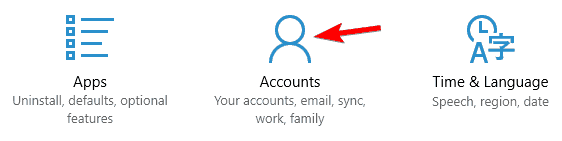
- Iz izbornika s lijeve strane odaberite Obitelj i drugi ljudi. U desnom oknu odaberite Dodajte nekoga drugog na ovo računalo.
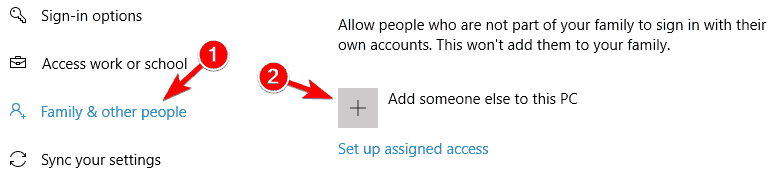
- Odaberi Nemam podataka za prijavu ove osobe.
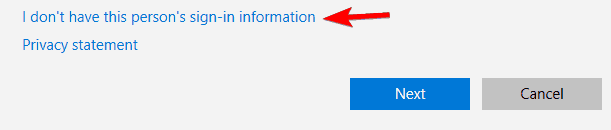
- Sada odaberite opciju Dodajte korisnika bez Microsoftov račun.
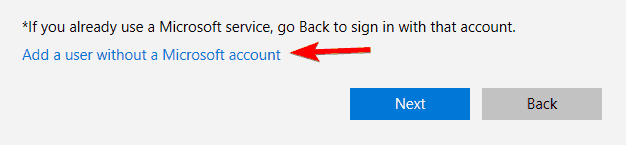
- Unesite željeno korisničko ime i kliknite na Sljedeći nastaviti.
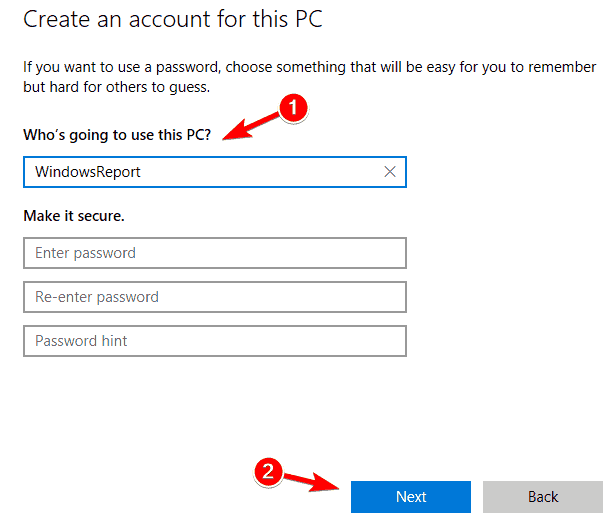
Nakon stvaranja novog računa, prebacite se na njega i provjerite radi li pretraživanje ispravno. Ako je tako, vratite se na svoj račun i značajka pretraživanja trebala bi ponovno početi raditi. Ako pretraživanje i dalje ne funkcionira na vašem starom korisničkom računu, morat ćete premjestiti svoje osobne datoteke na novi račun i početi ga koristiti kao svoj glavni račun.
5. Izbrišite roaming profil
Pokrenite skeniranje sustava kako biste otkrili potencijalne pogreške

Preuzmite Restoro
Alat za popravak računala

Klik Započni skeniranje pronaći probleme sa sustavom Windows.

Klik Popravi sve za rješavanje problema s patentiranim tehnologijama.
Pokrenite skeniranje računala pomoću alata za popravak za obnavljanje kako biste pronašli pogreške koje uzrokuju sigurnosne probleme i usporavanja. Nakon završetka skeniranja, postupak popravka zamijenit će oštećene datoteke svježim Windows datotekama i komponentama.
Neki korisnici koriste roaming profil na svom računalu sa sustavom Windows 10, a to može uzrokovati određene probleme s SearchUI.exe. Međutim, ove probleme možete riješiti jednostavnim uklanjanjem profila Roaming s lokalnog računala i poslužitelja.
Imajte na umu da ćete trebati kontaktirati administratora domene ako želite izbrisati roaming profil na poslužitelju. Da biste lokalno izbrisali roaming profil, učinite sljedeće:
- Pritisnite Windows tipka + R i uđite kontrolirati. Pritisnite Unesi ili kliknite u redu nastaviti.
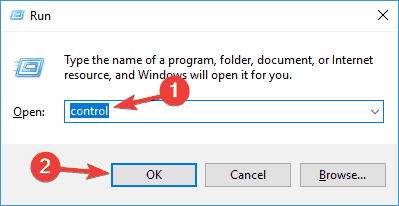
- Kada Upravljačka ploča otvori, idite na Sustav.
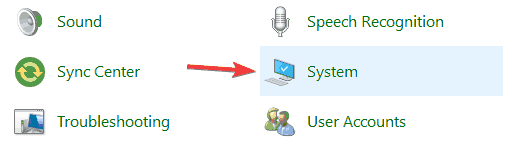
- U lijevom oknu kliknite na Napredne postavke sistema.
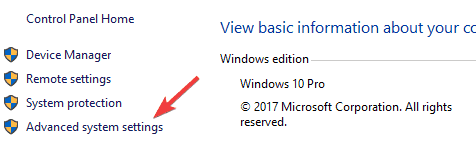
- Kada Svojstva sustava otvara se prozor u prozoru Korisnički profil odjeljak kliknite Postavke dugme.
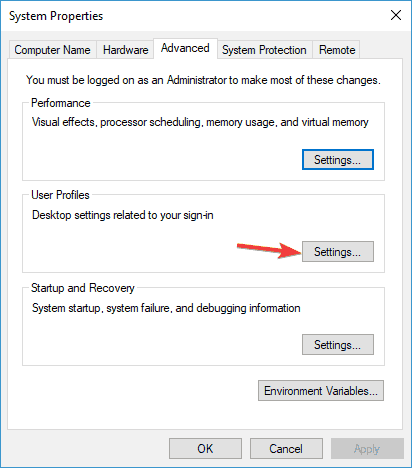
- Odaberite profil domene i kliknite Izbrisati.
Nakon toga morat ćete kontaktirati administratora domene i zamoliti ga da preimenuje vaš roaming profil ili ga izbriše. Kad se to učini, problem bi trebao biti riješen. Imajte na umu da ovo rješenje djeluje samo ako imate roaming profil i ako ste dio domene. Ako ne, možda biste htjeli preskočiti ovo rješenje.
6. Ponovo instalirajte iCloud
Prema korisnicima, problemi s SearchUI.exe mogu nastati zbog iCloud. Čini se da u upravitelju zadataka postoje dvije instance icloud.exe i explorer.exe, a da biste riješili problem, morate ih obje prekinuti. Da biste to učinili, samo slijedite ove korake:
- Pritisnite Ctrl + Shift + Esc otvoriti Zadatakager.
- Pronađite sve instance Windows Explorer, kliknite ih desnom tipkom miša i odaberite Završni zadatak s jelovnika. Ponovite ovaj korak za iCloud procesi također.
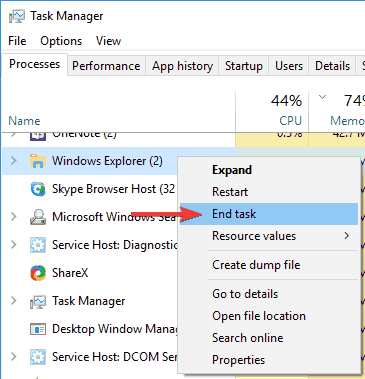
- Sada idite na Datoteka> Pokreni novi zadatak.
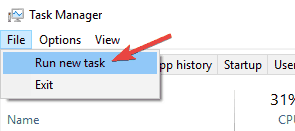
- Unesite Explorer u polje za unos i pritisnite Unesi ili kliknite u redu.
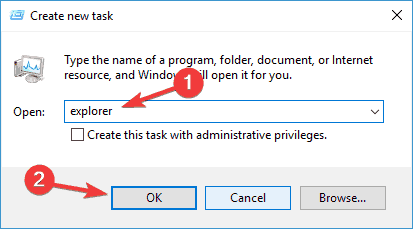
Sada će se pokrenuti Windows Explorer. Sada s računala morate ukloniti iCloud i sve ostale programe povezane s Appleom. To možete učiniti na nekoliko načina, ali ako želite potpuno ukloniti iCloud, predlažemo da koristite aplikaciju za deinstalaciju.
Aplikacije za deinstalaciju dizajnirane su za uklanjanje bilo kojeg programa zajedno s pripadajućim datotekama i unosima registra s računala. Mnogo je izvrsnih alata koji vam u tome mogu pomoći, ali najbolji su IOBit Uninstaller, Revo Uninstaller, i Ashampoo Uninstaller.
Nakon što uklonite iCloud pomoću jednog od ovih alata, problem bi trebao biti u potpunosti riješen. Sada možete ponovo instalirati iCloud i problem se više ne bi trebao pojavljivati.
7. Izvedite Clean boot
Kao što smo već spomenuli, problemi s SearchUI.exe mogu se pojaviti zbog aplikacija trećih strana i ako želite pronaći aplikaciju koja uzrokuje ovaj problem, savjetujemo vam da izvršite Clean čizma. Ovo je relativno jednostavan postupak, a to možete učiniti slijedeći ove korake:
- Pritisnite Windows tipka + R i uđite MSConfig. Pritisnite Unesi ili kliknite u redu.
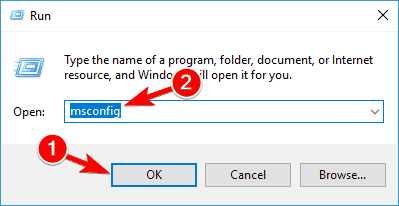
-
Sistemska konfiguracija sada će se pojaviti prozor. Idite na Usluge karticu i označite opciju Sakrij sve Microsoftove usluge. Sada kliknite Onemogući sve dugme.
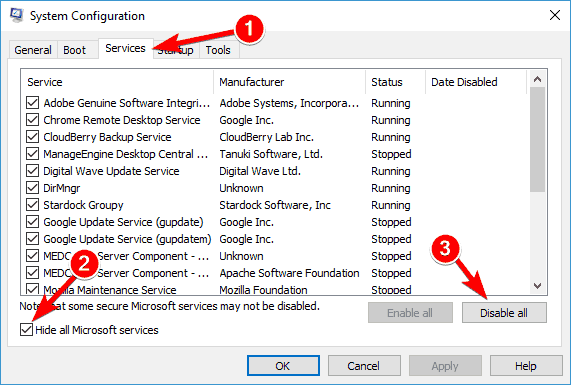
- Idite na Pokretanje karticu i kliknite Otvorite Task Manager.
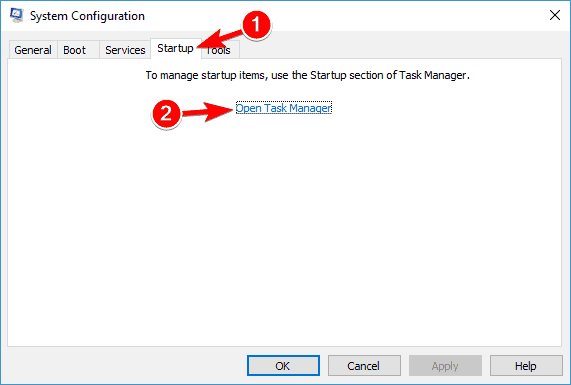
- Pojavit će se popis aplikacija za pokretanje. Desnom tipkom miša kliknite prvi unos na popisu i odaberite Onemogući s jelovnika. Sada ponovite ovaj korak za sve programe za pokretanje.

- Nakon što onemogućite sve programe za pokretanje, zatvorite Upravitelj zadataka i vratite se natrag Sistemska konfiguracija prozor. Sada kliknite na Prijavite se i u redu za spremanje promjena i ponovno pokretanje računala.
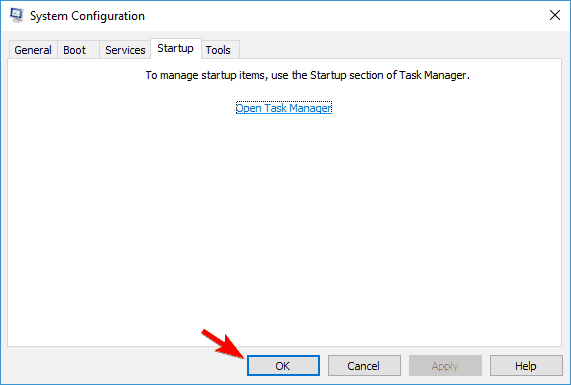
Nakon što se računalo ponovno pokrene, provjerite pojavljuje li se problem i dalje. Ako nije, to znači da jedan od pokretačkih programa uzrokuje ovaj problem. Da biste pronašli problematičnu aplikaciju ili uslugu, trebate ponoviti iste korake i omogućiti programe i usluge jedan po jedan ili u skupinama.
Imajte na umu da morate ponovno pokrenuti računalo nakon omogućavanja grupe usluga ili aplikacija kako biste primijenili promjene. Nakon što pronađete problematičnu aplikaciju, možete je onemogućiti ili ukloniti kako biste riješili taj problem.
 I dalje imate problema?Popravite ih pomoću ovog alata:
I dalje imate problema?Popravite ih pomoću ovog alata:
- Preuzmite ovaj alat za popravak računala ocijenjeno odličnim na TrustPilot.com (preuzimanje započinje na ovoj stranici).
- Klik Započni skeniranje kako biste pronašli probleme sa sustavom Windows koji bi mogli uzrokovati probleme s računalom.
- Klik Popravi sve za rješavanje problema s patentiranim tehnologijama (Ekskluzivni popust za naše čitatelje).
Restoro je preuzeo 0 čitatelji ovog mjeseca.
Često postavljana pitanja
SearchUI.exe suspendiran ponekad je uzrokovan antivirusom treće strane koji bi mogao ometati pozadinske procese. Korisničko sučelje za pretraživanje dio je Microsoftovog pomoćnika za pretraživanje. Ako tvoj searchUI.exe proces je suspendiran, to znači da nećete moći koristiti Cortanu.
Iz traži otvorena Monitor resursa. Idite na Pregled ili CPU na kartici potražite postupak koji želite obustaviti i na popisu izvršenih procesa. Nakon što se proces locira, kliknite ga desnom tipkom miša i odaberite Obustavi postupak i potvrdite Suspenziju u sljedećem dijaloškom okviru.